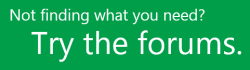Huomautus: Microsoft haluaa tarjota sinulle ajantasaisinta ohjesisältöä mahdollisimman nopeasti omalla kielelläsi. Tämä sivu on käännetty automaation avulla, ja siinä saattaa olla kielioppivirheitä tai epätarkkuuksia. Tarkoitus on, että sisällöstä on sinulle hyötyä. Kertoisitko sivun alareunassa olevan toiminnon avulla, oliko tiedoista hyötyä? Tästä pääset helposti artikkelin englanninkieliseen versioon.
esittely Project Web AppProject Web App kuuluu osana Microsoft Project Server 2013:een. Se on tehokas verkkosovellus, jota voit käyttää monipuolisesti portfolioiden analysoinnista aloitteiden hallintaan. Sovelluksella voit myös esimerkiksi täyttää kätevästi työaikaraportteja tai päivittää tehtävien tilan. Tämän artikkelin avulla saat yleiskuvan ohjelmasta sekä tietoa siitä, kuinka ohjelman käytössä pääsee alkuun tai saa lisäohjeita.
Tutustuminen
Project Web App -käyttöliittymässä on kolme pääaluetta: Pikakäynnistys, valintanauha ja sisällön näyttöalue.
Pikakäynnistys-alueessa on päänäkymät ja sivut, joita voit käyttää. Napsauttamalla näitä linkkejä voit siirtyä ohjelman eri osiin. Jotkin Project Web App -sivut eivät sisällä pikakäynnistysaluetta. Jos esimerkiksi täytät lomaketta, lomake on täytettävä ja tallennettava tai sen täyttäminen on peruutettava, jotta Pikakäynnistys tulee näkyviin.
Valintanauha on työkalurivi, jolla voit tehdä toimintoja sisällön näyttämisalueen sisällölle. Valintanauhassa voi olla useita välilehtiä, jotka sisältävät eri toimintojoukkoja. Kukin välilehti sisältää toisiinsa liittyvien toimintojen painikkeita, joilla voit käsitellä sivun sisältöä.
Sisällön näyttöalue sisältää tiedot portfolioista, projekteista ja tehtävistä. Tämä on kunkin sivun tärkein alue, jossa voit antaa ja tarkastella tietoja.
Työskentelyn aloittaminen
Riippuen roolistasi organisaatiossa, sinulla on useita mahdollisia tapoja aloittaa työskentely Project Web App -sovelluksessa. Joillekin rooleille Project Web App tarjoaa Aloita Project Web Appin käyttö -verkko-osan. Verkko-osassa on useita ruutuja, joita napsauttamalla pääset työskentelemään nopeasti. Lisätietoja näistä ruuduista löydät seuraavista osioista:
Tässä osiossa ehdotetaan lähtökohdaksi tyypillisiä projektiin kuuluvia rooleja: projektipäälliköt, työryhmän jäsenet, portfolion valvojat ja sivuston järjestelmänvalvojat.
Projektipäälliköt
Project Web App -sovelluksessa projektipäälliköitä ovat henkilöt, jotka luovat ja ylläpitävät projekteja ja tehtäviä, määrittävät resursseja tehtäviin ja seuraavat tehtävien töitä ja tiloja.
Jos olet projektipäällikkö, yksi ensimmäisistä tehtävistäsi on uuden projektin luominen tai SharePoint-tehtäväluettelon tuominenProject Web App -sovellukseen. Voit valita Luo tai tuo projekteja verkko-osassa Aloita Project Web Appin käyttö tai voit käyttää Projektikeskusta. Valitse Pikakäynnistyksessä Projektit. Valintanauhan Projektit-välilehdessä voit käyttää Projektikeskuksen työkaluja. Valitse Uusi ja valitse sitten, miten haluat luoda uuden projektin, tai valitse Lisää SharePoint-sivustoja, jos haluat tuoda tehtäväluettelon aiemmalta SharePoint-sivustolta.
Projektipäälliköt voivat myös tarkastella Resurssien käyttö- tai ajankäytön ja tehtävän edistymisen hyväksynnän määrittäminen. Jos yrityksessäsi on ollut projektin käyttämällä SharePoint-tehtäväluettelon, voit ehkä hyödyllistä kuvattuihin yleiskatsaus: SharePoint-tehtäväluetteloiden Project Web Appissa.
Työryhmän jäsenet
Project Web App -sovelluksessa työryhmän jäsenet ovat henkilöitä, jotka tekevät projektien ja tehtävien työt.
Jos olet työryhmän jäsen, kannattaa aloittaa osioista työaikaraportin täyttäminen tai tehtävien tilan määrittäminen. Lue lisää tästä prosessista osiosta Yleiskatsaus: ajankäytön ja tehtävän edistymisen seuraaminen. Jos haluat nähdä työaikaraportin tai tehtävän tilan, valitse pikakäynnistyksessä Tehtävät.
Vaikka työryhmän jäsenen päähuomio onkin yleensä tehtävätasolla, haluat ehkä joskus tarkastaa projektitason tietoja, kuten projektin kokonaisaikataulun tai siihen liittyviä asiakirjoja, toimituksia, seurantakohteita tai riskejä.
-
Jos haluat nähdä projektin aikataulun, valitse pikakäynnistyksessä Projektit. Voit tarkastella projektin kokonaisaikataulua Projektikeskuksesta.
-
Asiakirjat, toimitukset, seurantakohteet ja riskit löytyvät projektisivustosta. Voit siirtyä projektisivustolle napsauttamalla projektin nimeä Projektikeskuksessa ja valitsemalla sitten Projekti-välilehden Siirry-ryhmästä Projektisivusto. Jos haluat siirtyä suoraan asiakirjoihin, seurantakohteisiin, riskeihin tai toimituksiin, napsauta haluamaasi kohdetta vastaavaa painiketta Siirry-ryhmässä.
Työryhmän jäsenet saattavat hyötyä Seuraa työtäsi -verkko-osasta Project Web App -sovelluksen aloitussivulla. Se helpottaa tehtävien tilan määrittämistä ja sinulle määrättyjä tehtäviä sisältävien projektien tarkastelua.
Portfolion valvojat
Project Web App portfolion valvojat ovat henkilöitä, jotka luotsaavat projektiehdotuksia, kun niitä tarkastellaan liiketoimintatarpeiden, taloudellisten rajoitteiden ja muiden vaikuttavien tekijöiden valossa.
Paikka, josta portfolion valvojat aloittavat ohjelman käytön, määräytyy sen mukaan, miten paljon asetuksia organisaation Project Web App ‑ympäristössä on jo määritetty. Yksi tapa aloittaa on luoda liiketoiminnan tavoitteet ja priorisoida ne toisiinsa nähden sekä laatia kustannus- tai resurssiperusteinen portfolioanalyysi.
Sivuston järjestelmänvalvojat
Sivuston järjestelmänvalvoja määrittää Project Web App -sovelluksen asetukset. Hän on vastuussa erilaisista Project Web App -sovelluksen asetuksista, jotka liittyvät esimerkiksi käyttäjiin, työaikaraporttijaksoihin ja mukautettuihin kenttiin. Sivuston järjestelmänvalvojien kannattaa aloittaa Project Web App -asetukset -sivulta. Pääset tälle sivulle valitsemalla Project Web App -sivuston oikeasta yläkulmasta Asetukset ja valitsemalla sitten Project Web App -asetukset. Tällä sivulla on useita vaihtoehtoja Project Web App -sovelluksen eri osien määrittämiseen.
Vihje: Oletusarvoisesti suojausta hallitaan käyttämällä SharePoint-käyttöoikeustilaa. Tässä tilassa voit lisätä SharePointiin käyttäjiä ja ryhmiä niin, että ne synkronoidaan Project Web App-sovelluksen kanssa. Käytettävissä on kuitenkin myös eritellympi Project Server -käyttöoikeustila.
Ohjeiden hakeminen
Voit saada Project Web App -sovellusta koskevaa apua monella tavoin. Office.com- ja TechNet-sivustoilla on runsaasti tietoja Project Web App -sovelluksen käytöstä. Voit myös kysyä kysymyksiä ja kertoa ongelmista keskustelupalstalla. Keskustelupalstat ovat yleensä hyvin aktiivisia, ja niiltä löytää helposti muita käyttäjiä, jotka ovat kohdanneet ja selvittäneet samanlaisia ongelmia.